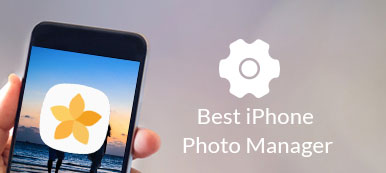Cuando vaya de viaje, únase a una fiesta, cene y asista a cualquier actividad interesante, puede tomar fotos con el iPhone para registrar el momento. Las fotos de tu iPhone se guardarán en Camera Roll, My Photo Stream, Panoramas y otros álbumes de forma predeterminada. A medida que pasa el tiempo, hay más y más imágenes almacenadas en el almacenamiento interno o externo de su iPhone.
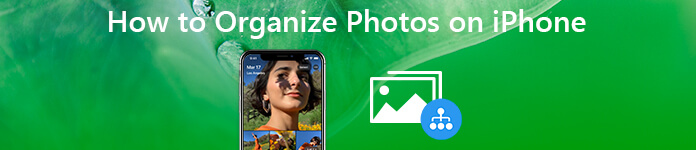
Necesitas organizar fotos en iPhone para liberar espacio. También es una buena manera de ahorrar tiempo en búsquedas interminables. Puede ordenar las fotos de iPhone por fecha de toma, nombre, tema y más. La aplicación Fotos ofrece funciones básicas de edición y administración de fotos. Si desea obtener controles más personalizables, puede recurrir al software profesional organizador de fotos para iPhone para obtener ayuda.
- Parte 1: lo que puedes hacer con el último iPhone Photo Manager
- Parte 2: Cómo organizar fotos en iPhone con iPhone Photo Manager
- Consejos adicionales: qué hacer para recuperar fotos borradas por error de iPhone
Parte 1: lo que puedes hacer con el último iPhone Photo Manager
Apeaksoft iPhone Transfer es capaz de transferir y administrar todo tipo de archivos en el iPhone, incluidas fotos, videos, música, contactos, mensajes y más. Puede transferir datos de manera flexible entre iPhone y Mac / PC / iTunes sin perder datos.
Además, iPhone Transfer es más que un simple programa de transferencia de datos. Puede organizar fotos en iPhone XR con múltiples funciones. El administrador de fotos permite a los usuarios editar, previsualizar y organizar todas las fotos del iPhone con facilidad. Tú también puedes convertir HEIC a formato JPG o PNG dentro de iPhone Transfer.
- Transfiera fotos de iPhone a iPhone, iPhone a PC / Mac, PC / Mac a iPhone e iTunes.
- Crear, renombrar, borrar un álbum. También puede mover fotos al álbum existente.
- Vista previa de cualquier foto con la información detallada.
- Convierta fotos de iPhone de HEIC a PNG y JPG con calidad ajustable.
- Totalmente compatible con iOS 18, incluidos iPhone 16/15/14/13/12/11/X, iPad, iPod, etc.
Parte 2: Cómo organizar fotos en iPhone con iPhone Photo Manager
Diferentes personas tienen diferentes requisitos para organizar fotos. Desde esta sección, puede obtener el tutorial completo sobre algunas características populares. Para empezar, debe descargar e instalar el software de administrador de fotos para iPhone de antemano.
Cómo reorganizar fotos en un álbum de iPhone
Paso 1Inicie iPhone Transfer. Conecte el iPhone a la computadora con un cable USB relámpago.

Paso 2Haga clic en "Fotos" en el panel izquierdo. Puedes ver todas las fotos del iPhone en la interfaz principal.
Paso 3Abra un álbum para ver las imágenes de iPhone almacenadas.
Paso 4Toque el botón de programación en la esquina superior derecha. Puedes organizar fotos en iPhone por fecha.
Cómo crear, eliminar y renombrar álbumes de iPhone
Paso 1Inicie iPhone Transfer. Conecte el iPhone a su computadora mediante un cable USB.
Paso 2Al hacer clic en "Fotos" en el panel izquierdo, puede ver rápidamente todas las fotos de iPhone tomadas y descargadas.
Paso 3Haga clic en "Otras herramientas" en la barra de herramientas superior.
Paso 4Puede elegir "Agregar al álbum", "Nuevo álbum", "Cambiar nombre de álbum", "Eliminar álbum" y más para organizar las fotos en álbumes en el iPhone.

Cómo convertir HEIC a formatos JPG y PNG
Paso 1Conecte iPhone a iPhone Transfer en su computadora Windows o Mac.
Paso 2Toque "Confiar" en su iPhone para escanear todos los archivos almacenados en su iPhone.
Paso 3Haga clic en "Caja de herramientas" en el panel izquierdo.
Paso 4Busque y haga clic en "HEIC Converter" en "Herramientas".
Paso 5Haga clic en "Agregar desde dispositivo" o "Agregar desde PC" para importar imágenes HEIC.
Paso 6Puede ajustar la calidad de la imagen y mantener los datos EXIF dentro del convertidor HEIC. Por último, haga clic en "Convertir" para organizar las fotos HEIC en iPhone.

Cómo transferir fotos desde el iPhone a su computadora
Paso 1Inicie Apeaksoft iPhone Transfer. Use un cable USB lightning para conectar el iPhone a su computadora.
Paso 2Toca "Confiar" en tu iPhone. Puede ver la información básica en la interfaz principal de su iPhone.

Paso 3Haga clic en "Fotos" en el panel izquierdo para escanear todas las fotos del iPhone. Elija "Vista previa" en el menú contextual para obtener una vista previa de una foto. Puede organizar fotos en iPhone con álbumes y más.

Paso 4Haga clic en "Exportar" y seleccione "Exportar a PC", "Exportar a iTunes" o "Exportar a Mac" según sus necesidades. Los archivos seleccionados se moverán a su computadora sin pérdidas.

Cómo transferir fotos desde la computadora a tu iPhone
Paso 1Ejecute Transferencia de iPhone. Cargue el iPhone en la computadora con un cable USB. Desbloquea el iPhone y toca "Confiar" para confiar en esta computadora.
Paso 2Para acceder a todas las fotos del iPhone, debe hacer clic en "Fotos" en el panel izquierdo. Todas las fotos descargadas y capturadas aparecerán en poco tiempo.
Paso 3En la sección "Fotos", haga clic en "+" en la parte superior. Seleccione "Agregar archivo" o "Agregar carpeta" para agregar fotos a cualquier álbum de iPhone.

Consejos adicionales: qué hacer para recuperar fotos borradas por error de iPhone
¿Qué pasa si eliminas cierta foto importante por error? No importa si ha hecho una copia de seguridad de las fotos de iPhone anteriormente, puede recurrir a iPhone Data Recovery software de ayuda. El programa ofrece a 3 diferentes formas de recuperar fotos en iPhone. Usted puede recuperar fotos borradas recientemente desde iPhone e iTunes / iCloud copia de seguridad selectiva sin sobrescribir datos.
Apeaksoft iPhone Transfer permite a los usuarios transferir fotos del iPhone a la computadora sin iTunes, así como de computadora a iPhone y de iPhone a iPhone. Puede organizar fotos en iPhone antes de transferir. El administrador de fotos incorporado y el convertidor HEIC son potentes y fáciles de usar tanto para principiantes como para expertos. Puede administrar, hacer copias de seguridad y transferir fotos de iPhone utilizando Apeaksoft iPhone Transfer con facilidad.